La red 3G actual permite que los móviles descarguen datos rápidamente y si tienes 4G activado, más aún. Además, los móviles se conectan de forma automática para descargar aplicaciones, actualizar el sistema operativo, comprobar tu correo, sincronizar datos… y esto puede hacer que tu consumo de datos suba rápidamente.
En simyo no tenemos acceso a tus aplicaciones o a la información de tu móvil para decirte cuál es la la app o la configuración exacta que hace que tu móvil en concreto consuma más datos, pero lo que sí podemos hacer es darte algunos consejos para ayudarte a configurarlo.
Revisa estos 15 pasos y sácale todo el partido a tu tarifa de datos:
1. Actualiza las Apps por Wifi
Android:
Entra en Google Play desde tu móvil y en «Ajustes > Actualizar automáticamente», marca la opción «Actualizar las aplicaciones automáticamente solo a través de Wifi». De esta forma, las apps que tengas instaladas recibirán una nueva versión cuando estés conectado a una red Wifi, y no consumirás megas de tu bono de datos móvil.
iOS:
Entra en «Ajustes > iTunes Store y App Store» y desmarca la casilla «Usar datos móviles». De esta manera, las apps que tengas instaladas recibirán una nueva versión sólo cuando estés conectado a una red Wifi, y no consumirás megas de tu bono de datos móvil.
2. Configura las subidas de archivos automáticas
Algunas de las apps más populares (Google Drive, Fotos de iCloud, Dropbox…) suben las imágenes y los vídeos que grabamos con nuestro móvil a la nube de forma automática. Si no tienes Wifi, esta descarga se hará a través de datos móviles.
Entra en todas y cada una de las apps de este tipo que tengas instaladas, para deshabilitar las subidas automáticas de imágenes, vídeos y demás archivos. En algunos casos, podrás configurar este parámetro para que se suban las imágenes y vídeos desde nuestro móvil a los servidores de forma manual o cuando tengamos acceso a una red Wifi solamente.
3. Limita el uso de datos en segundo plano
Muchas apps envían y reciben datos sin que tú seas consciente de ello. Para evitar este gasto, lo mejor que podemos hacer es limitar el uso de datos en segundo plano.
Android:
Entra en el menú del móvil, «Ajustes > Uso de datos», para comprobar el volumen de datos consumido por las apps que más gastan. Una vez allí, pulsa en una app determinada del listado que aparece en pantalla y verás un gráfico de tarta y dos valores: primer plano y segundo plano. El primer valor corresponde a los megas consumidos por la app cuando la estamos utilizando activamente, y el segundo valor nos indica los megas gastados por la app cuando no la estamos utilizando.
Si ves que una aplicación determinada consume muchos datos «en segundo plano», sólo tienes que marcar la opción «Restringir datos de referencia» (o en segundo plano). De esta forma, la app no utilizará la red móvil para descargar datos en segundo plano.
iOS:
Ve a “Ajustes > General > Actualización en segundo plano” y desactiva el esta opción para todas las aplicaciones o sólo para las apps que quieras.
4. Limita el uso de datos de cada aplicación
Si no tienes suficiente con restringir el uso de datos en segundo plano y quieres ahorrar al máximo, puedes desactivar directamente el acceso a la red de datos móviles cada aplicación y así sólo podrán conectarse con Wifi.
Android:
Esta opción no aparece de fábrica en el sistema operativo Android, así que tenemos que hacerlo a través de una App gratuita llamada Netguard. Con esta app puedes permitir o negar el acceso a internet a cualquiera de las aplicaciones instaladas, tanto las preinstaladas de fábrica (con letras naranjas) como las descargadas por el usuario (letras negras).
Para bloquear internet en una aplicación sólo hay que seleccionarla y tocar sobre la figurita del Wifi, de la conexión móvil o de ambas. Debe quedar marcada en color naranja, porque si queda en color verde significa que tiene acceso a internet.
Consejo: internet estará bloqueado por defecto para todas las aplicaciones (Wifi y conexión móvil estarán de color naranja). Para desbloquearlas todas de una vez y luego irlas bloqueando una por una manualmente, toca el botón de tres puntos en la parte superior y desmarca las casillas que dicen “Default Block Wifi” y “Default Block mobile”.
A partir de ese momento, la aplicación ya no podrá conectarse a internet nunca, ni siquiera cuando estés usando el dispositivo. Para solucionar esto, NetGuard tiene una opción oculta: después de bloquearla (quedar marcado en naranja el Wifi o la conexión móvil), toca sobre el espacio en blanco a la derecha para hacer aparecer la opción “Allow when device in use”. Esto le permitirá conectarse a internet únicamente cuando enciendas la pantalla: en ese momento recibirás notificaciones, mensajes nuevos y todo lo que esté pendiente en esa aplicación.
iOS:
En iOS puedes activar o desactivar el acceso a la red de datos de cada aplicación en “Ajustes -> Datos móviles”. En la parte de abajo verás un listado con todas las aplicaciones y la cantidad de datos que han utilizado. Sólo tienes que desactivar el interruptor de cada una de ellas para que no tengan acceso a la red de datos.
Abajo del todo tienes la opción “Asistencia para Wifi”, desactívala también para evitar que tu móvil utilice datos móviles si la red de Wifi no tiene suficiente potencia.
5. Ajusta la sincronización de las cuentas
Android
La sincronización automática de Google hace que todas tus cuentas estén permanentemente actualizadas y recojan cualquier cambio en el mismo momento en que se produzca. Nos permite conocer al instante si hemos recibido un correo electrónico, si han comentado nuestro estado de Facebook, etc… Pero a costa de un gran consumo de datos (y también de batería).
Puedes ahorrar datos de tu tarifa desactivando la sincronización de esas funciones y aplicaciones que no necesitas que estén permanentemente sincronizadas.
Entra en «Ajustes > Cuentas > Google» y selecciona una cuenta. Una vez allí, podrás desactivar la sincronización de las aplicaciones o funciones que tú elijas. Recuerda: deberás repetir el proceso en todas las cuentas que tengas configuradas.
Después, podrás ejecutar las actualizaciones manualmente y cuando quieras, accediendo a cada aplicación.
iOS
En iPhone o iPad puedes limitar la sincronización del correo y aplicaciones desde Ajustes, Correo contactos y calendario. Al entrar en esta opción te muestra todas tus cuentas de correo y cuentas que se actualizan automáticamente como iCloud. Si pulsas encima de cada una de ellas podrás seleccionar qué datos se van a sincronizar y en qué intervalo de tiempo.
6. Deshabilita la sincronización temporalmente (Android)
Otra opción para evitar que la sincronización consuma todos tus megas es deshabilitarla de forma temporal. Por ejemplo si estás en el cine, conduciendo o en una reunión. No vas a estar permanentemente consultando si has recibido un nuevo correo electrónico así que puedes desactivar la sincronización y volver a activarla cuando llegues a tu destino, cuando termine la película o cuando salgas de la reunión.
Entra en «Ajustes > Uso de datos > Menú > Sincronización automática» y activa o desactiva la sincronización en función de tus necesidades.
7. Descarga archivos sólo con Wifi
A no ser que sea verdaderamente urgente o imprescindible, no descargues fotos, audios, videos o archivos pesados en tu dispositivo cuando no estés conectado a una red Wifi. Aprovecha los momentos en que sí dispongas de conexión para descargarlos.
8.Configura Whatsapp
Auto descarga: para evitar que tu móvil descargue todas las fotos y vídeos que te mandan por Whatsapp de forma automática y consumas tus datos, ve a “Ajustes > Uso de datos” y desactiva la auto-descarga de imágenes, audio y vídeo o marca la opción “Wifi”.
En esta misma sección encontrarás la opción “Bajar el uso de datos” para las llamadas de Whatsapp, márcalo también.
Copia de seguridad: esta opción crea una copia de seguridad de tus chats en iCloud o Google Drive. Ve a Configuración > Chats > Respaldo de chats y desactiva esta función o configúrala para que las copias de seguridad se hagan de forma mensual y sólo usando Wifi.
Auto-guardar fotos y vídeos: esta opción no consume datos de por sí, pero puede llenar tu carrete de fotos, vídeos, chistes… y agotar tu espacio de almacenamiento. Si tienes activada alguna función que suba tus fotos a la nube, sí que gastarás datos.
Ve a Configuración > Chats > Auto-Guardar y desactiva esta función. De esta forma las fotos y videos no se guardaran automáticamente en el carrete. Podrás guardar los que te interesen de manera manual pulsando de forma prolongada en la foto o video en cuestión y pulsar guardar o, si tienes la foto/video abiertos con el icono de descarga y guardar.
8.Desactiva la reproducción automática de vídeos en Facebook
La aplicación de Facebook tiene una opción para reproducir de forma automática los vídeos y esto puede consumir bastantes datos. Para desactivarla, haz lo siguiente:
Pulsa sobre el icono del menú (el de las tres rayas horizontales) y ve a “Configuración > Configuración de la cuenta > Vídeos y fotos”.
Cambia la opción de “Reproducción automática” a “No reproducir nunca” o “Sólo con Wifi”.
Desactiva en el mismo sitio la opción de subir vídeos y fotos en alta definición, ya que estamos.
10. Desactiva el acceso a datos de iCloud Drive (iOS)
Algunas aplicaciones tienen acceso a tu cuenta de iCloud y sincronizarán información usando tu conexión de datos. Para evitarlo, ve a “Ajustes > iCloud > iCloud Drive” y en la parte de abajo, desactiva la opción “Usar datos móviles”
11. Usa el navegador en modo “ahorro de datos” (Android)
Si usas Google Chrome en Android y quieres ahorrar datos, hay un modo específico para ello. Tienes que hacer lo siguiente: Configuración > Avanzada > Reducir el uso de Datos > Activar la casilla
Marcando la casilla de ahorro de datos, Google Chrome se descargará las páginas comprimidas, consumiendo así menos datos.
12. Vigila el streaming de Spotify, YouTube y Neflix
El streaming de música y vídeo es el mayor enemigo de tu bono de megas. Los grandes servicios de reproducción en streaming lo saben y te ofrecen algunas alternativa: la reproducción Off Line y desactivar el streaming de alta calidad.
Spotify permite a los usuarios descargar listas de reproducción y escucharlas sin conexión. También puedes configurar la calidad del streaming. A menor calidad, menos gasto.
YouTube dispone de la función «Ver más tarde»(Reproducción Off-Line) Aprovecha cuando dispongas de conexión Wifi para crear tus listas de reproducción Off line y accede después a ellas sin consumir datos de tu bono de megas.
Netflix también permite seleccionar la calidad de la reproducción. En la configuración de la aplicación, selecciona la opción más baja para el uso de datos móviles. Aunque actives esta opción, ten en cuenta que los vídeos seguirán consumiendo una gran cantidad de datos.
13. Guarda los mapas de Google Maps antes de viajar
Acceder a mapas online desde el móvil o utilizar aplicaciones que acceden a ellos de forma automática, como por ejemplo Google Maps, consume muchos datos.
Aquí tienes un pequeño truco que te puede ayudar: antes de salir de viaje, puedes descargar en tu dispositivo el o los mapas que vayas a utilizar.
Asegúrate lo primero de estar conectado a una red Wifi, después accede a la aplicación Google Maps y busca el lugar del que quieres el mapa. Una vez que la app te muestre el mapa en pantalla sólo tienes que escribir ‘ok maps’ en el cuadro de búsqueda y la aplicación iniciará la descarga del mapa que tienes en pantalla.
Tendrás el mapa de la zona en tu dispositivo y podrás acceder a él tantas veces como quieras sin consumir datos. Lo encontrarás en el Historial de Maps. La única pega es que estos mapas ocupan mucho espacio así que, cuando regreses del viaje, elimínalo.
14. Menos Apps, menos consumo de datos
Cuantas más apps tengas instaladas, más fácil será que se consuman tus datos y más opciones tendrás que configurar.
Echa un vistazo y valora si realmente quieres seguir guardando en tu smartphone todas esas apps que usaste solo durante un par de días. Desinstala las que ya no usas y tu bono de datos durará más, al tiempo que tu smartphone recuperará memoria disponible.
15.Pon un límite de consumo de datos y activa bonos extras
Límite de datos: ve a la sección de límites de tu área personal y pon un límite de consumo de datos de 1€ para evitar consumo extra si se acaba tu bono.
Bonos extra: ve a la sección de bonos extra de tu área personal para activar otro bono y seguir navegando al mejor precio.
Para elaborar toda esta parrafada enorme también hemos consultado otras páginas o publicaciones especializadas. Aquí os dejamos los links de las páginas consultadas -> tuexperto , tlife, actualidadiphone, cincodias, orange, androidjefe, facebook, bytelix, whatsapp

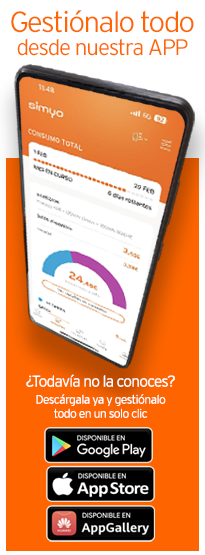
Hola, qusiera asegurarme de lo que ocurre cuando terminan los 100 mb de mi bono. Se reduce la velocidad? No me cobran mas, verdad?
Hola Pinar,
Si se acaba el bono, se cobra a 3,63ct/MB. No hay bajada de velocidad, pero hay varias alternativas para controlar tu consumo y evitar cualquier sorpresa.
Te avisamos por SMS al llegar al 80% y al 100% de tu bono. También puedes coger un bono extra para seguir navegando a mejor precio o poner un límite de consumo de datos de 1€. Así, aunque gastes tu bono, no se te podrá cobrar más de 1€ de datos extra.
cuando nos pasamos en el bono de minutos o de datos tenemos que pagar nuevos bonos… por qué cuando no llegamos a gastarlos en el mes no se acumulan para otro periodo?
Hola Enrique,
por ahora este sistema acumulativo que propones no es compatible con las tarifas actuales.
De cualquier forma, lo tendremos en cuenta para seguir ofreciendo más alternativas que te permitan pagar lo justo.
Gracias por la sugerencia 🙂
Muy buena información, muchas gracias
Mi saldo caduca en enero y quiero renovar mi móvil. ¿Podrías adelantarme algunas de las novedades que vais a ofrecer a corto plazo? Algunos de los que me interesan (bq aquaris u) está agotado temporalmente, confío en que lo pongáis de nuevo a la venta ¿será así?
Gracias y un saludo.
Hola Peralbo,
te confirmo que volveremos a tener el Aquaris U dentro de muy poco.
En cuanto a los próximos modelos, lo siento, pero todavía no tengo información sobre las próximas novedades.
De todas formas, os iremos informando en redes sociales de todo para que no os perdáis nada 😉